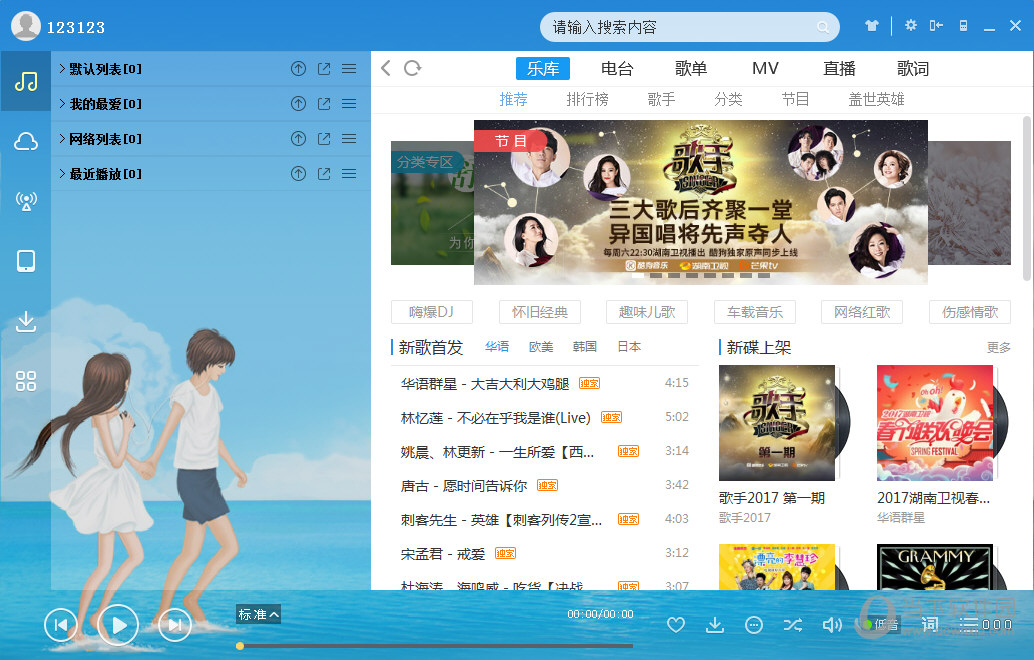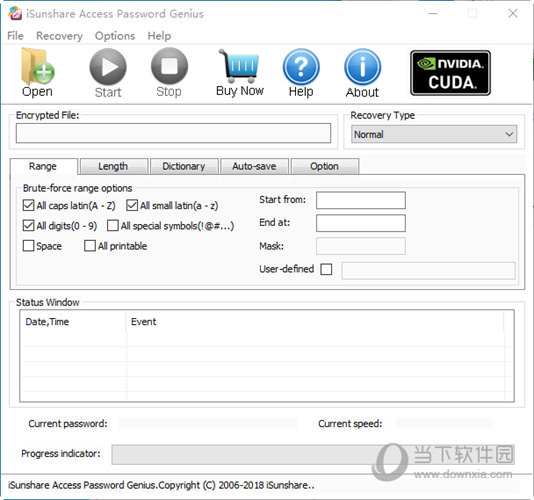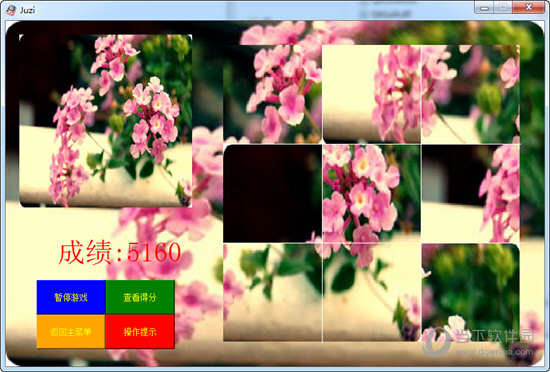win11电脑安装软件提示无效驱动器怎么解决?下载
win11电脑安装软件提示无效驱动器怎么解决?今日有不少用户在电脑中安装软件的时候就出现了这个提示,很多的程序都是无法成功安装的,那么这种情况应该如何处理,我们可以通过系统的高级设置来解决,今日的win11教程就来和广大用户们分享完整步骤,感情去的朋友一起来了解看看吧。
解决方法如下:
1、右击右下角任务栏中的“开始”。
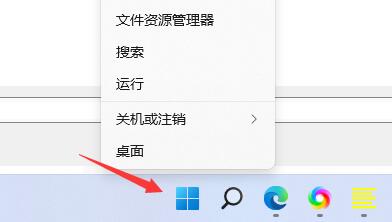
2、知识兔选择选项列表中的“系统”。
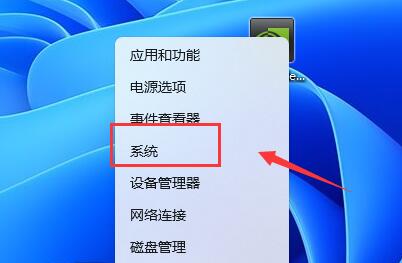
3、进入到新的窗口界面后,点击“相关链接”中的“高级系统设置”选项。
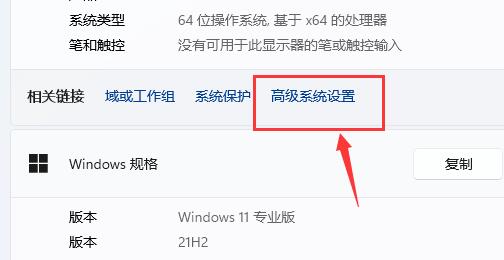
4、然后知识兔点击其中的“环境变量”选项。
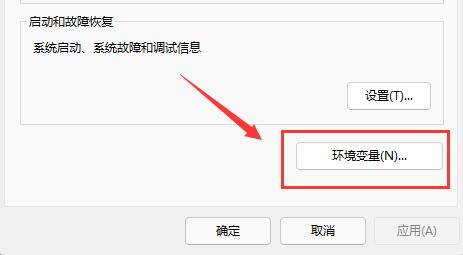
5、随后双击其中的“TEMP”变量。
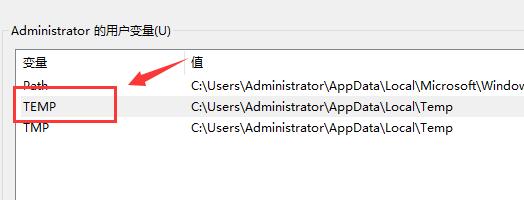
6、最后在打开的窗口中,将“变量值”修改为“%USERPROFILE%AppDataLocalTemp”,并点击确定保存就可以了。
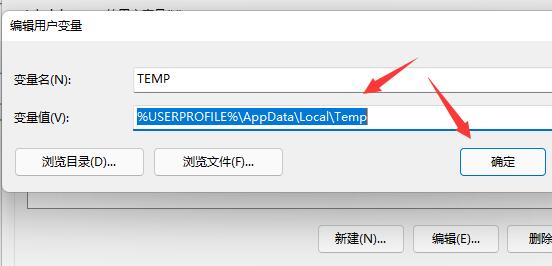
下载仅供下载体验和测试学习,不得商用和正当使用。

![PICS3D 2020破解版[免加密]_Crosslight PICS3D 2020(含破解补丁)](/d/p156/2-220420222641552.jpg)